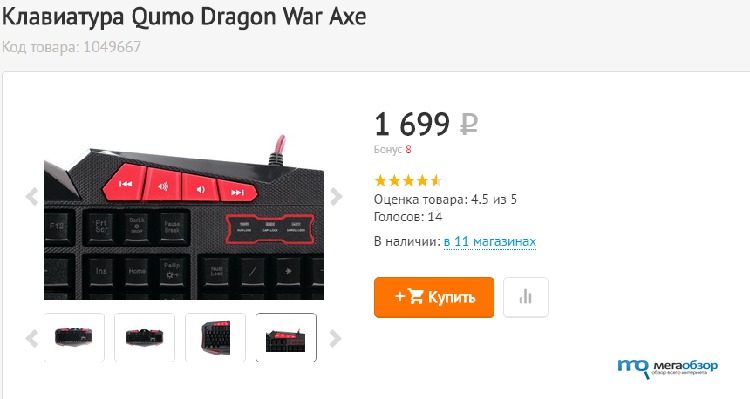Сегодня мы бы хотели представить вашему вниманию игровую клавиатуру Qumo Dragon War Axe. Компания Qumo за последнее время успела представить геймерам достаточно большое количество игровой периферии и их решения пользуется хорошим спросом не только за счет бюджетного сегмента, но и за счет стильного дизайна и качественных продуктов. Буквально недавно в нашей лаборатории побывала игровая мышка QUMO Dragon War Shadow, настало время познакомиться с другим не менее важным «вооружением» геймеров — клавиатурой Dragon War Axe. Давайте познакомимся с устройством чуть ближе.
Qumo Dragon War Axe обзор
Комплектация
Устройство поставляется в компактной упаковке, на которой можно найти всю необходимую информацию о данной клавиатуре. В комплект поставки входят: само устройство Qumo Dragon War Axe и гарантийный талон.
Характеристики Qumo Dragon War Axe
Игровая клавиатура Qumo Dragon War Axe выполнена в черном цвете, она создана специально для видеоигр. Мембранный механизм, 112 клавиш, многоцветная подсветка, матовое покрытие, позволяющее не допускать скольжение руки, все это дает пользователю возможность не только играть в свои любимые игры, но и работать. Устройство оснащено шнуром для питания в 1.5 метра для удобной установки на столе. Другими словами, за небольшую сумму денег вы получаете отличное решение для ежедневного использования и даже в темное время суток.
- 7 цветов подсветка рабочей области и кнопок, стильная подсветка
- Всего клавиш: 118
- Интерфейс подключения: USB 2.0
- Ход клавиш: 3.6±0.3мм
- Усилие нажатия: 50±15г
- Длинна кабеля: 1.5м
- Размер: 465x220x37мм
- Магнитный фильтр
Внешний вид
Мультимедийная игровая клавиатура Qumo Dragon War Axe получила агрессивный дизайн и стильный внешний вид, что позволяет обратить на него внимание.
На правой и левой грани устройства можно увидеть красные вставки, которые чуть-чуть светятся в темноте, чего нельзя сказать о похожих вставках на основной части устройства, они представляют собой лишь декоративные функции.
На нижней грани устройства можно увидеть 2 складывающиеся ножки. Тут же написано название модели и две прорезиненные вставки, предотвращающие клавиатуру от скольжения.
Кабель для питания расположился на привычном и удобном месте.
Теперь давайте рассмотрим основную часть, где расположилось сразу 112 кнопок управления, 9 из которых являются дополнительными, однако о них чуть позже.
По центру, на верхней грани можно увидеть стильный значок с подсветкой.
Под всеми кнопками управления также расположились световые элементы. Подсветку можно менять, затемнять и усиливать.
На нижней грани можно увидеть широкую и комфортную подставку для рук.
Если говорить в целом о дизайне клавиатуры Qumo Dragon War Axe, она получила приятную внешность, кажется именно такое решение может впечатлить многих геймеров. Отличная сборка, утяжеленная конструкция, чувствительные и приятные на ощупь клавиши, по словам разработчиков, могут выдержать до 10 миллионов нажатий. Так это или нет, к сожалению, мы можем проверить лишь со временем. Клавиатура использовалась нами приблизительно неделю, как в играх, так и при работе и никаких нареканий не возникло. Единственное, первый день необходимо привыкнуть к новой и отвыкнуть от старой клавиатуры.
Функционал Qumo Dragon War Axe
Как мы уже и говорили, устройство получило 112 клавиш, 9 из которых являются дополнительными и 3 клавиши получили дополнительную функцию, давайте разберем каждую из них по отдельности:
- На верхнем левом углу можно увидеть 4 красные кнопки, разберем слева на право. Кнопка с рисунком ноутбука позволяет открыть «Мой компьютер». Вторая кнопка «Домик», открывает новую страничку в вашем браузере по умолчанию, его можно также использовать, чтобы запускать браузер, очень удобно. Третья кнопка «Конверт», открывает новую страничку браузера в новом окне. Четвертая кнопка отключает звук.
- На правом верхнем углу расположились еще 4 активные кнопки. Рассмотрим также слева на право. Первая и последняя кнопки позволяют переключать треки в вашем плеере. Две другие сделаны для прибавления и уменьшения громкости. Следует отметить, что функции данных 8 кнопок управления нельзя заменить на другие, а жаль.
- Теперь давайте рассмотрим кнопку «FN», расположившаяся слева от правой кнопки «CTRL». Зажимая данную клавишу вы переключаете основную функцию клавиш «Scroll Lock» и «Page Up/Down» на дополнительную.
- Начнем с клавиш «Page Up/Down». Сочетания клавиш «FN»+»Page Up» дает возможность прибавить яркость подсветки, а «FN»+»Page Down» наоборот, затемняет. Всего разработчики установили на клавиатуру Qumo Dragon War Axe 10 уровней яркости, весьма неплохо.
- Сочетание клавиш «FN»+»Scroll Lock» позволяет управлять цветами подсветки. Первым в списке идет зеленый цвет, далее: синий, красный, бирюзовый, салатовый, фиолетовый, белый, меняющийся и последнее нажатие отключает подсветку.
Итоги по Qumo Dragon War Axe
Подводя итоги следует сказать, что клавиатура Qumo Dragon War Axe получила приятный ценник в 1700 рублей, а вместе с ним отличный дизайн, качественную сборку, управляемую подсветку и 8 дополнительных кнопок управления. Такая агрессивная и в то же время приятная внешность, как нам кажется, привлечет к себе геймеров, которые ищут именно бюджетные решения. Qumo Dragon War Axe должна прослужить хорошую службу своему пользователю не только в различных компьютерных играх, но и при работе за компьютером. Что касается минусов, все же хотелось бы видеть кнопки на которые можно было бы записать макросы, хотя бы возможность заменить функцию верхних 8 дополнительных кнопок управления. В остальном клавиатура Qumo Dragon War Axe оставила у нас лишь положительные впечатления. Покупать ее или нет, решать вам, мы лишь можем показать и рассказать.
Как включить подсветку на клавиатуре qumo?
Для активации подсветки необходимо одновременно нажать клавиши «FN»+ «Scroll Lock». С каждым нажатием цвет будет меняться на новый. Помимо 7 вариантов цвета, в QUMO Dragon War Axe имеется возможность настроить интенсивность свечения.
Как поменять режим подсветки на клавиатуре?
Шесть типов RGB-подсветки предустановлены в клавиатуре по умолчанию. Чтобы изменить тип подсветки, пользователю необходимо нажать сочетание клавиш «Fn+F12».
Как менять цвет на клавиатуре Gaming Keyboard?
Найдите клавишу «Fn» рядом с кнопкой Windows в нижней левой части клавиатуры. Нажмите пробел, удерживая Fn, чтобы включить подсветку. Нажмите кнопку освещения клавиш, если ваша модель ноутбука её имеет.
Как поменять цвет подсветки клавиатуры Dragon war?
Сочетание клавиш «FN»+»Scroll Lock» позволяет управлять цветами подсветки. Первым в списке идет зеленый цвет, далее: синий, красный, бирюзовый, салатовый, фиолетовый, белый, меняющийся и последнее нажатие отключает подсветку.
Как заставить клавиатуру светиться?
- Lenovo (Z500p): Fn + «пробел».
- MSI (GE60, MSI GE70). Отдельная клавиша, расположенная над клавиатурой.
- Asus: Fn + F3.
- HP: Fn + F5 или F12.
- MacBook и Microsoft. .
- Apple.
Как узнать есть ли подсветка клавиатуры на ноутбуке?
Пожалуйста, проверьте клавиши F3 и F4 на клавиатуре вашего ноутбука ASUS и проверьте, есть ли там символы «подсветки«. Если символы есть, вы сможете активировать подсветку, нажав на Fn и F4 (Fn+F4) одновременно.
Как включить подсветку на любой клавиатуре?
Чтобы включить или выключить подсветку, нажмите Fn + пробел или Esc на клавиатуре, чтобы изменить режим подсветки клавиатуры. Есть три режима: Выкл., Низкий (тусклый) и Высокий (яркий). Нажмите клавиши еще раз, чтобы изменить режимы.
Как менять цвета на клавиатуре на ПК?
Правила включения подсветки на клавиатуре В основном в ноутбуках за эту функцию отвечает кнопка Fn и + одна из функциональных клавиш F1- F12, в зависимости от производителя и модели устройства.
Как поменять подсветку на клавиатуре TUF Gaming?
Делается это сочетаниями клавиш Fn+F3 и Fn+F4, или Fn+стрелка вниз и Fn+стрелка вверх. На самой кнопке должно быть нанесено изображение клавиатуры с солнцем. Если солнце выглядывает на половину – это кнопка увеличения яркости, совсем немного выглядывает – для уменьшения яркости подсветки.
Чтобы изменить цвет подсветки клавиатуры: нажмите клавиши +, чтобы просмотреть доступные цвета подсветки. Белый, Красный, Зеленый и Синий активны по умолчанию; В цикл можно добавить до двух пользовательских цветов в программе настройки системы (BIOS).
Как изменить свет на игровой клавиатуре?
Нажмите Fn + правый Alt + стрелка вверх (или стрелка вниз), чтобы изменить цвета. если вы удерживаете fn + r. Alt вниз и несколько раз нажмите клавишу со стрелкой, вы можете переключаться между цветами.
Как изменить эффект подсветки на механической клавиатуре?
Эффект подсветки «Wriggle» на механической клавиатуре, нажмите «Fn + PU», чтобы активировать его. В этом светлом стиле все клавиши горят, весь эффект света подобен реке, которая непрерывно извивается и течет слева направо. Fn + «+» / «-» для регулировки скорости движения и движения.
Как настроить яркость клавиатуры с подсветкой?
Откройте Центр мобильности Windows, и вы увидите несколько вариантов. Переместите ползунок под вкладкой «Подсветка клавиатуры» вправо, чтобы включить подсветку. Щелкните вкладку, чтобы получить доступ к дополнительным параметрам. Включите «Подсветку клавиатуры» и выберите желаемую яркость.
Нужна ли клавиатура с подсветкой?
Если вы используете настольный компьютер только в течение дня — например, на работе, — клавиатура с подсветкой может не понадобиться. Если вы когда-нибудь печатаете ночью, полезно, чтобы клавиши подсвечивались. Большинство игровых клавиатур имеют подсветку и поддерживают полный цветовой режим RGB, что дает еще одно важное преимущество — стильный внешний вид.
Как изменить цвет моей клавиатуры e Yooso?
Ответ: В режимах выбора вы можете нажать функциональную клавишу (FN) и плюс (+) или минус (-), чтобы изменить цвет.
Где клавиша Fn?
Клавиша Fn расположена в нижнем ряду клавиатуры, обычно рядом с клавишей Ctrl.
Как изменить цвет клавиатуры на плохом волке?
Badwolf Rawrrr Keyboard RGB Led Нажмите FN + 8 или FN + 9 или FN + 0 для распознавания музыки и голоса Нажмите FN + 1/2/3/4/5/6/7/8/9/0 Нажмите FN + стрелка вверх, чтобы изменить цвет Нажмите FN + стрелка вверх, чтобы изменить цвет Индикатор Rgb Доступен в черном, белом и розовом цветах Белая клавиатура Розовая клавиатура Черная клавиатура Пожалуйста, подождите, пока появится товар Мы готовим элементы …
Что такое клавиша подсветки?
Клавиатура с подсветкой — это клавиатура, под клавишами которой находится подсветка. Подсветка подсвечивает буквы и символы на клавишах, делая их видимыми в условиях низкой освещенности. Печать на клавишах полупрозрачная, поэтому свет под ними будет светить сквозь нее, как в окно.
Есть ли подсветка у клавиатуры Magic?
Нет, они без подсветки. это как кусок ткани на верхнем слое, он водостойкий, а надписи на клавишах просто обычная белая краска, она не светится. Logitech — единственная известная мне комбинация клавиатуры и корпуса для 12,9-дюймового iPad Pro, которая загорается.
Как отключить подсветку на клавиатуре Windows 10?
Нажмите одновременно клавиши FN + F10, чтобы выключить подсветку, а также измените яркость подсветки, нажав ее один раз.
Как узнать, есть ли у вас клавиатура с подсветкой?
Чтобы проверить, есть ли у ПК клавиатура с подсветкой, нажмите кнопку «Пробел» на клавиатуре или кнопку «Esc». Чтобы узнать, есть ли у конкретной модели подсветка, выполните поиск подсветки в Руководстве пользователя или Руководстве по обслуживанию оборудования (как найти и просмотреть руководства для продуктов Lenovo — ThinkPad, ThinkCentre, ideapad, ideacentre).
Настройка подсветки клавиатуры zte blade pro
В ZET Blade PRO установлены переключатели Kailh Red, ориентированные в основном на геймеров (есть также версия с переключателями Kailh Blue). Есть защита от брызг и попадания воды, что очень продлевает жизнь устройства. Ресурс заявлен тоже огромный – 70 млн. нажатий (хотя производитель переключателей говорит про 50 млн.). Интерфейс классический – USB-кабель в тканевой оплётке.
Обзор клавиатуры ZET Blade PRO с переключателями Kailh Red
Свежее пополнение рынка игровой периферии – новинка от компании ZET, клавиатура ZET Blade PRO. Это «укороченная» версия модели ZET BLADE, без дополнительного цифрового блока. Клавиатура имеет стандартные для такого формата 87 клавиш, и, конечно, полноценную RGB-подсветку с возможностью настроить отдельно каждую кнопку.
В ZET Blade PRO установлены переключатели Kailh Red, ориентированные в основном на геймеров (есть также версия с переключателями Kailh Blue). Есть защита от брызг и попадания воды, что очень продлевает жизнь устройства. Ресурс заявлен тоже огромный – 70 млн. нажатий (хотя производитель переключателей говорит про 50 млн.). Интерфейс классический – USB-кабель в тканевой оплётке.
Технические характеристики
Распаковка и комплектация
Клавиатура упакована в яркую картонную коробку. За внешним тонким слоем есть внутренняя коробка из жёсткого картона, выполняющая функции защиты при транспортировке. В ней есть дополнительные элементы из вспененного полипропилена, плотно фиксирующие клавиатуру.
• Информационный листок-руководство • Набор из 9 клавиш красного цвета с пуллером (WASD, Esc и стрелки) • Два стикера в виде логотипа бренда ZET • Сама клавиатура ZET Blade PRO
Наличие дополнительных клавиш – хорошо, но не слишком актуально. Нужные кнопки можно легко выделить подсветкой, да и стереться они по определению не могут, так что замены тоже не потребуют. Зато можно сделать клавиатуру более пёстрой, этот вариант кого-то точно порадует. В целом комплектация стандартная, есть пуллер для удобного извлечения кнопок, большего и не нужно.
Внешний вид и конструкция
Поскольку форм-фактор у ZET Blade PRO «минималистичный», то и дизайн получился в том же ключе – лаконичный и достаточно строгий. Кнопки выполнены из матового пластика, и верхняя панель также вся матово-чёрная., покрытие отлично сопротивляется следам от пальцев.
Клавиатура ZET Blade PRO позиционируется как геймерская, и это не случайно: всё благодаря установленным в ней линейным переключателям Kailh Red. Это клон переключателей Cherry MX Red, и они обладают схожими свойствами. А именно — не имеют ни клика, ни выраженной тактильной связи. У них мягкий, плавный, почти полностью равномерный ход.
Как настроить подсветку у клавиатуры zet blade
Обзор клавиатуры ZET Blade PRO с переключателями Kailh Red
Свежее пополнение рынка игровой периферии — новинка от компании ZET, клавиатура ZET Blade PRO. Это «укороченная» версия модели ZET BLADE, без дополнительного цифрового блока. Клавиатура имеет стандартные для такого формата 87 клавиш, и, конечно, полноценную RGB-подсветку с возможностью настроить отдельно каждую кнопку.
В ZET Blade PRO установлены переключатели Kailh Red, ориентированные в основном на геймеров (есть также версия с переключателями Kailh Blue). Есть защита от брызг и попадания воды, что очень продлевает жизнь устройства. Ресурс заявлен тоже огромный — 70 млн. нажатий (хотя производитель переключателей говорит про 50 млн.). Интерфейс классический — USB-кабель в тканевой оплётке.
Технические характеристики
Распаковка и комплектация
Клавиатура упакована в яркую картонную коробку. За внешним тонким слоем есть внутренняя коробка из жёсткого картона, выполняющая функции защиты при транспортировке. В ней есть дополнительные элементы из вспененного полипропилена, плотно фиксирующие клавиатуру.
• Информационный листок-руководство • Набор из 9 клавиш красного цвета с пуллером (WASD, Esc и стрелки) • Два стикера в виде логотипа бренда ZET • Сама клавиатура ZET Blade PRO
Наличие дополнительных клавиш — хорошо, но не слишком актуально. Нужные кнопки можно легко выделить подсветкой, да и стереться они по определению не могут, так что замены тоже не потребуют. Зато можно сделать клавиатуру более пёстрой, этот вариант кого-то точно порадует. В целом комплектация стандартная, есть пуллер для удобного извлечения кнопок, большего и не нужно.
Внешний вид и конструкция
Поскольку форм-фактор у ZET Blade PRO «минималистичный», то и дизайн получился в том же ключе — лаконичный и достаточно строгий. Кнопки выполнены из матового пластика, и верхняя панель также вся матово-чёрная., покрытие отлично сопротивляется следам от пальцев.
Верх корпуса выполнен из цельной металлической пластины (алюминий или его сплав), с которой по краю снята фаска. Она не закрашена и отполирована, так что в конструкции сразу заметен металл. Такая окантовка придаёт клавиатуре более дорогой внешний вид и создаёт уникальный и симпатичный дизайн.
Раскладка кнопок стандартная, только вместо правой win — кнопка fn. Оба shift и backspace — длинные, а вот enter здесь однорядный. У 20 кнопок есть дополнительные функции — как мультимедиа, так и управление подсветкой или блокировка кнопок.
У кнопок привычный для механических клавиатур дизайн — вогнутая поверхность под подушечку пальца, и для удобства нажатий разная форма для разных рядов, это хорошо заметно при взгляде сбоку. На двух кнопках есть «маячки» для слепой печати.
Снизу у ZET Blade PRO имеется четыре резиновых ножки большой площади, которые отлично фиксируют клавиатуру на столе. Удерживает позиции она действительно на отлично — необходимо целенаправленное усилие, чтобы её сдвинуть с места. Очень хорошее свойство для геймерской клавиатуры.
Вдоль края корпуса есть три отверстия для отвода жидкости — случайно пролитые чай/кола/ горькие слёзы не нанесут клавиатуре вреда, и это тоже важная черта для выживаемости устройства. Защита заявлена от случайного попадания воды или брызг.
Есть у клавиатуры и ножки, позволяющие придать ей наклон. При этом дальние ряды кнопок поднимаются на уровень почти 5 см от поверхности стола. Ножки широкие, массивные, сделаны с расчётом на большую нагрузку и хлипкими их назвать нельзя.
Если применить пуллер, и повыдергать им скучные чёрные кнопки, заменив их нарядными красненькими, получается серьёзно и красиво, по-киберспортивному.
Кабель у клавиатуры, само собой, в защитной тканевой оплётке, а разъём USB самую малость позолочен. Длина кабеля — 1,8 метра.
Переключатели Kailh Red
Клавиатура ZET Blade PRO позиционируется как геймерская, и это не случайно: всё благодаря установленным в ней линейным переключателям Kailh Red. Это клон переключателей Cherry MX Red, и они обладают схожими свойствами. А именно — не имеют ни клика, ни выраженной тактильной связи. У них мягкий, плавный, почти полностью равномерный ход.
Это самые распространённые переключатели для игр — линейный ход удобен для многократных нажатий, вместе с тем кнопки легко нажимаются — усилие у Kailh Red около 50 г. Это как плюс, так и может стать минусом — чем проще нажимать кнопки, тем больше вероятность ложных нажатий.
Ход до срабатывания у Kailh Red примерно 2 мм, полный ход — около 4 мм, что довольно много. Скорость срабатывания ≤ 5 мс. Это хорошие показатели, но, конечно, не предел. Например, у рекордсменов в этом вопросе, Cherry MX Speed скорость срабатывания в 5 раз выше, ≤ 1 мс. Другое дело, что не стоит так уж ориентироваться на этот показатель, основная задержка — это время хода кнопки до срабатывания.
Работать с переключателями Kailh Red приятно из-за плавности и отсутствия лишнего шума — они сравнительно тихие. Клика нет, и шум создаёт только стук пластика о пластик. Так что, кроме геймеров, клавиатура ZET Blade PRO с Kailh Red подойдёт для использования дома или в оупенспейс, где лучше сильно не шуметь и не мешать окружающим (если уж никак не обойтись без механической клавиатуры). Оценят её и любители плавного хода клавиш без щелчка. Ниже — пример звука нажатий кнопок.
RGB-подсветка, софт
Игровая клавиатура без подсветки — никакая не игровая, поэтому ZET Blade PRO светится всеми 16 миллионами цветов. Попадаем в царство полноценного RGB, причём очень гибко настраиваемого — есть возможность установить подсветку отдельных клавиш по своему желанию, или загрузить из списка готовых пресетов, предназначенных для разных игровых жанров.
Удобно, что для управления подсветкой даже не обязательно скачивать официальный софт — большинство настроек регулируется с помощью горячих кнопок, комбинацией «Fn + …» (под подсветку отведено целых 14 кнопок).
Полный список горячих комбинаций клавиш приведён в брошюре-руководстве. Можно менять режимы, основной и дополнительный цвета, инвертировать направление, менять яркость, и даже задать подсветку только определённым клавишам. Для этого комбинацией Fn+Backspace включается режим «DIY».
Запас яркости подсветки отличный, максимальная даже чересчур яркая, особенно в темноте. Всего 6 ступеней яркости, регулируется она комбинацией Fn и стрелками вниз/вверх.
Но всё-таки, чтобы полноценно и удобно менять настройки подсветки, придётся скачать официальный софт. Он есть на официальном сайте ZET.
После установки, заходим в программу, и видим три основных вкладки. На первой — основные настройки, выбор между сохранёнными профилями, и меню переназначения команд клавиш. Можно задать макрос, другую команду, или вообще отключить любую кнопку.
На второй — стандартный редактор макросов, с возможностью задать задержку между командами.
И, наконец, на третьей — редактор подсветки. Можно выбрать из примерно десятка режимов — дождь, мерцание, ряды, реакция на нажатие и тп. Здесь же можно менять яркость и скорость подсветки, или задать пользовательские цвета режимам.
Но наиболее интересная возможность — настройка подсветки для каждой клавиши индивидуально. Можно подсветить именно те кнопки, которые вам важны, и выбрать для этого любой цвет. Для игр это очень удобно — можно таким образом концентрировать внимание только на нужных областях клавиатуры. Конечно, настроенный режим можно после сохранить в профиль, и использовать в дальнейшем с помощью горячих комбинаций клавиш.
Заключение
В итоге, новая модель клавиатуры от ZET получилась достаточно интересной — при невысокой стоимости, она качественно собрана и имеет дорогой внешний вид, частично металлический корпус и тонко настраиваемую подсветку. У всех длинных клавиш есть боковая поддержка, нет люфта и клацанья.
У ZET Blade PRO нет подставки под запястья и нет отдельных мультимедиа-клавиш, дизайн в целом минималистичен, но это сделано в угоду форм-фактору: в первую очередь, это компактная клавиатура без цифрового блока (габариты очень скромные, 355х37х127 мм).
Переключатели Kailh Red позиционируют эту клавиатуру в основном, как геймерскую, так как они удобны для многократных нажатий с малым усилием. Качество этих переключателей сейчас на хорошем уровне, хотя это и клон более известного бренда.
В целом, ZET Blade PRO с Kailh Red подойдёт не только геймерам, но и тем, кому необходимо получить мягкий и плавный ход клавиш с тихим (относительно) нажатием. Она может стать хорошим решением для дома или работы, однако стоит учитывать, что для удобного набора текста придётся сначала к ней привыкнуть.
Достоинства
• Интересный дизайн • Металл в корпусе • Компактность — 355х37х127 мм • Возможности настройки RGB-подсветки • Регулировка подсветки множеством горячих клавиш • Зашита от воды
Обзор клавиатуры ZET Blade Kailh Black Optical
Мир клавиатур давно и прочно поделен на два лагеря: в одном — недорогие и простые мембранные, в другом — дорогие механические. Но никто не говорил, что такое разделение — навсегда, и что однажды на этом поле не появится еще один игрок. ZET Blade Kailh Black Optical — оптомеханическая клавиатура, замыкание контактов в ней происходит не механически, а с помощью пар светодиод-фотодиод. Следует ли отнести её к механическим, или это тот самый «третий игрок», каковы её преимущества и недостатки — попробуем разобраться в этом обзоре.
Упаковка и комплектация
Упаковка привлекательная — яркая расцветка, металлизированные надписи BLADE, качественная печать. Выглядит броско, но при этом стильно. Информация на упаковке исчерпывающая, достаточно, чтобы составить впечатление обо всех её особенностях.
А вот документация весьма лаконична — один листочек формата А5. На этом листочке написано, как настраивать пользовательский режим подсветки и даны краткие описания сочетаний клавиш.
Как менять клавиши и свитчи? Что такое anti-ghosting применительно к данной модели? АП также множество других вопросов оставлены без ответа. Нет не только описания программного обеспечения клавиатуры, нет и ссылки на скачивание ПО, и даже упоминания, что такое ПО существует. А оно есть, и довольно мощное — с записью/назначением макросов и возможностью переопределения каждой клавиши. Как покупатель должен об этом догадаться?
В комплект поставки, кроме самой клавиатуры и документации, входят:
Дополнительные игровые колпачки (кейкапы) кнопок. Кнопок 8 — WASD и стрелки. Все хорошо, за исключением того, что на кнопках WASD нет русских букв. Для тех, кто в совершенстве освоил слепую печать, это не проблема, а вот всем остальным придется либо довольствоваться «белыми» кнопками в играх, либо как-то самим нанести русские буквы на колпачки. Пуллер для кейкапов.
Сама клавиатура выглядит весьма эффектно, белые кейкапы на металлической основе смотрятся стильно и необычно.
Наклон клавиатуры регулируется ножками, правда их положений всего два — маловато.
К клавиатуре можно прикрепить подставку для рук. Подставка крепится к клавиатуре на шарнирах, правда, смысл такого соединения остался мне непонятным.
Кабель клавиатуры в тканевой оплетке, очень длинный (2 м длиной), снабжен хомутиком на липуне для укладки излишков кабеля. Очередной раз радует внимание к мелочам.
Попробуем «раскрасить свою игру», как предлагает вкладыш под блистером с кейкапами. Блистер разъемный — это хорошо. Вынутые кейкапы можно сложить в него обратно и закрыть, пока красные кнопки не надоедят.
Снимаются кейкапы легко даже без пуллера, а с ним — вообще никаких проблем.
Заглянем поглубже, снимем и сам свитч. Он защелкнут на металлической пластине корпуса, без пуллера снять его будет непросто, да и с ним надо приложить определенное усилие.
Свитч снимается и. становится ясно: то, что тут называется свитчем — всего лишь возвратный механизм клавиши. Пара светодиод-фотодиод запаяна на плату.
Увы, в случае поломки какой-нибудь клавиши, замена прилагаемого свитча поможет, лишь если поломка чисто механическая. В случае выхода из строя электронных компонентов свитча (что вполне вероятно, например, при залитии её чаем), ремонт будет заметно сложнее, чем у обычной механической.
С другой стороны, такая концепция открывает широчайшие перспективы по кастомизации отдельных клавиш. Надоели белые свитчи — сменили на синие. Синие слишком громкие — сменили на коричневые. Быстро и с минимальными затратами. Более того, можно сделать часть клавиш со щелчком, часть — без, часть — с большим усилием нажатия, часть — с меньшим. Масса возможностей. Правда, пока только в перспективе — сейчас в продаже оптических свитчей немного, мне удалось найти только зеленые.
Разбирать клавиатуру довольно муторно — сначала надо снять 20 кейкапов, чтобы получить доступ к 12 винтам, крепящим металлическую крышку. Вывинтив их, можно снять крышку и добраться до платы.
Чтобы снять плату, потребуется вывинтить еще 5 винтов. В целом по конструкции — ничего неожиданного. Монтаж качественный, сборка аккуратная.
Использование по назначению
Никаких сложностей при подключении не возникло — система сразу определила устройство и задействовала его, включив разноцветную подсветку клавиш. «На ощупь» клавиатура успешно притворяется механической — тактильно никаких отличий не чувствуется. Срабатывает клавиша где-то в половине хода, усилие на клавише мягкое, но ощутимое, плавно возрастающее к концу хода. Звук тоже «механический» — никаких отличий.
Подкачал только пробел — дребезжит. На других длинных клавишах стабилизаторы справляются со своей задачей, а вот под пробел, видимо, придется ставить демпферы.
Одна из важных особенностей клавиатуры заключается в том, что она распознает одновременное нажатие любого числа клавиш (NKRO). В недорогих клавиатурах считывание нажатий клавиш организовано с помощью матриц — при нажатии замыкаются определенные строка и столбец матрицы, что и считывается контроллером.
Нетрудно заметить, что при одновременном нажатии нескольких клавиш, лежащих на одной строке и одном столбце, точно определить, какие именно были нажаты — невозможно. На недорогих клавиатурах в этом случае возникает эффект, получивший название ghosting — от английского ghost (призрак) — контроллер то «видит» нажатую клавишу, то нет. Термин anti-ghosting означает, что данного недостатка клавиатура лишена. Проверим, так ли это на самом деле.
С помощью сочетания Fn+Ё можно переключить клавиатуру в режим 6KRO, и она будет распознавать нажатия только 6 одновременно нажатых клавиш, но зачем нужно такое ограничение — не совсем понятно.
Попробуем поиграться с режимами подсветки — это можно сделать и без установки дополнительного ПО. Можно сменить цвет монохромной подсветки (их 7).
Можно выбрать один из 6 режимов монохромной и из 13 режимов RGB подсветки. Некоторые режимы довольно интересные, однако и для работы, и для игр большинство из них неудобно (отвлекает).
Существует еще два статичных пользовательских режима, их тоже можно настроить без установки ПО, но придется повозиться. Из программы их настраивать легче, поэтому пришла пора скачать софт. Он есть на странице продукта на офсайте. Никакой документации к ПО нет, нет также кнопки или меню помощи в программе — видимо, обо всем полагается догадаться самостоятельно. В принципе, большинство функций интуитивно понятно, но некоторые вопросы возникают, и было бы неплохо осветить их в документации, а не заставлять пользователя самому выяснять все с помощью метода научного тыка.
Настройка подсветки производится с помощью соответствующего пункта меню. Здесь можно легко и быстро настроить уже знакомые режимы подсветки, плюс появляются 5 игровых режимов, в которых на клавиатуре подсвечены определенные группы клавиш.
Настройка кнопок позволяет переназначить любую кнопку на клавиатуре. Хотите, чтобы при нажатии кнопки «е» на клавиатуре, Word писал на листе «э»? Пара кликов — и пожалуйста — клавиатура с грузинским акцентом.
Можно закрепить за клавишей какую-нибудь мультимедийную функцию или вызов программы. Переопределенные клавиши подсвечиваются в программе голубой рамочкой, что облегчает возвращение нормального функционала.
В ПО присутствует редактор макросов — простой, но достаточно мощный, поддерживающий как запись макроса «на лету», так и его ручное редактирование. В макросах возможно задействовать как клавиатуру, так и мышку.
Как видно из теста, длина макроса ограничена — это максимум 64 нажатия. Впрочем, вполне достаточно — сложно представить какое-либо типовое действие в игре или в программе, которое потребует нажатия большего числа клавиш.
Главный минус ПО — действия можно назначать только отдельным клавишам. Поскольку дополнительных клавиш на клавиатуре нет, записанные макросы и прочие действия придется прикреплять на редко используемые обычные — а их не так уж и много. Очень жаль, что программа не дает переназначать сочетания клавиш (по крайней мере, я такой возможности не нашел).
Выводы
ZET Blade Kailh Black Optical — отличная клавиатура как для игр, так и для набора текстов, по возможностям и характеристикам совершенно идентичная механической. Конструктивное же отличие оптических свитчей от механических с одной стороны, усложняют ремонт клавиатуры, с другой — открывают широкое поле по её тонкой кастомизации.
Настройка подсветки клавиатуры zte blade pro
Перезагрузите ноутбук и сразу нажимайте F10, пока не откроется BIOS. Затем с помощью клавиш со стрелками перейдите на вкладку «Дополнительно». Перейдите к параметрам встроенного устройства (Built-in Device Options) и нажмите Enter. Здесь выберите тайм-аут подсветки клавиатуры (Backlight keyboard timeout).
Как поменять подсветку на клавиатуре ZET Blade?
Ответ на вопрос, чем отличаются синие свитчи от красных, предельно прост – у синих жесткость выше, чем у красных, а также чуть больший ход. Поэтому, чтобы механизм сработал, надо приложить усилие в 60 грамм.
Как поменять кнопки на механической клавиатуре?
Чтобы вынуть выключатель и установить новый, вам нужно будет открыть саму клавиатуру, чтобы получить доступ к печатной плате, отпаивать неисправный выключатель с помощью паяльника и насоса, вынуть выключатель и вставить новый один и, наконец, припаять новый переключатель на место.
Как поменять подсветку на клавиатуре TUF Gaming?
Делается это сочетаниями клавиш Fn+F3 и Fn+F4, или Fn+стрелка вниз и Fn+стрелка вверх. На самой кнопке должно быть нанесено изображение клавиатуры с солнцем. Если солнце выглядывает на половину – это кнопка увеличения яркости, совсем немного выглядывает – для уменьшения яркости подсветки.
Как поменять цвет подсветки клавиатуры Dragon war?
Сочетание клавиш «FN»+»Scroll Lock» позволяет управлять цветами подсветки. Первым в списке идет зеленый цвет, далее: синий, красный, бирюзовый, салатовый, фиолетовый, белый, меняющийся и последнее нажатие отключает подсветку.
Как сделать скриншот экрана на телефоне ZTE?
Откройте нужный экран. Это можно сделать разными способами в зависимости от модели телефона: Одновременно нажмите кнопки питания и уменьшения громкости. . В левом нижнем углу экрана вы увидите уменьшенное изображение скриншота. На некоторых телефонах в верхней части экрана появится значок скриншота.
Где купить механическую клавиатуру?
- Geekboards. Специализированный магазин с механическими клавиатурами в России, с недавних пор и в Германии. . KILLSWITCH. . 4Frag. . CyberLife. . KBDFans. . YMDK. . KPrepublic. . G-MKY.
Как управлять подсветкой клавиатуры?
Включите ноутбук и нажмите клавишу «F5» или «F12» (в зависимости от модели). Найдите клавишу «Fn» рядом с кнопкой Windows в нижней левой части клавиатуры. Нажмите пробел, удерживая Fn, чтобы включить подсветку. Нажмите кнопку освещения клавиш, если ваша модель ноутбука её имеет.
Как включить подсветку клавиатуры на компьютере без Fn?
Перезагрузите ноутбук и сразу нажимайте F10, пока не откроется BIOS. Затем с помощью клавиш со стрелками перейдите на вкладку «Дополнительно». Перейдите к параметрам встроенного устройства (Built-in Device Options) и нажмите Enter. Здесь выберите тайм-аут подсветки клавиатуры (Backlight keyboard timeout).
Как отключить мигание клавиатуры?
Чтобы включить или выключить подсветку, нажмите Fn + пробел на клавиатуре. Подсветка клавиатуры имеет три режима: Off, Low, High. Используйте Fn + пробел, чтобы изменить режим подсветки клавиатуры.
Потому что искать нужно и чуть чуть мозг включать, без обид, но некоторые просто не хотят думать, там кучу софтов, я меоютодос подбора искал — сперва от обычной клавы полноразмерной белой, потом от черной, и так далее.
Настройка макросов подсветки Клавиатур ZET gaming pro/blade/dagger/spectrum
- Xuất bản 13 Th09, 2020 Здарова! В видео расскажу как настроить свои собственные моды для клавиатур Zet gaming, а так же как самому на клавиатуре с помощью макроса включать эти моды без приложения ZET Trò chơi
NHẬN XÉT • 151
Отличный обзор! Помогите пожалуйста с выбором клавиатуры. У меня есть два варианта — zet blade 2 (на Kailh box red) и zet blade pro optical (на kailh optical box red) какая из них лучше, надежней и дольше проживет? Заранее спасибо
Честно не та клавиатура, на которой макросы писать нужно…
Подойдет, если установится…. Там танцы с бубном на подбор все..
@Virusoid А ГДЕ НАСТРОЙКА МАКРСОВ ТО? У МЕНЯ НА ОБЫЧНОЙ НА БЛЕД КАИЛ РЕД ПОЛНЦОЕННОЙ. СОФТ РАБОАТЕТ ЧЕРЕЗ ЗАДНЕЕ МЕСТО, ХОЧУ ПИШУ МАКРОСЫ, ХОЧУ НЕТ, НАПИСАЛ МАКРОС НЕ ВЕРЫНЙ. УДАЛИЛ. СОЗДАЮ НОВЫЙ ЖМУ ЗАПИСЫАТЬ И ТД, А СОФТ НОЛЬ ЭМОЦИЙ, К БЛЕЙДУ ПОЛНОЦЕННЙО ЧЕРНОЙ, ПОДОЙДЕТ СОФТ ОТ БЕЛОЙ КЛАВЫ?
Я так понял, что нельзя сделать, чтобы несколько клавиш были одного цвета, а все другие светились разноцветно?
Нет, можно сделать только чтобы клавиши разными цветами светились, но задать статичный белый цвет кнопкам по краю клавиатуры например, а внутри продолжается RGB волна — нет, это высшее программирование для этой клавы:))
Спасибо за обзор, и птдскадите пожалуйста стоит брать zet gaming blade pro в конце 2021 года (мне нужна механическая клава до 5000 к рублей)
Ну если других вариантов нету, то да… хотя уже Logitech G pro найти за такие деньги хорошую можно, хоть и б/у.
Там статичный режим есть, в инструкции у тебя написано какие кнопки подсветку регулируют. Ну или скачай софт и в нем уже подсветку отрегулируй, с сайте zet разумеется софт
Поставь кейкапы от Hyperx Pudding. Клавиатура будет выглядеть просто огонь! Они есть в мвидео.
А что если у меня zet gaming blade, я захожу в файлы и там нету файла ( прочее как у тебя )
Помогите пожалуйста когда я захожу в приложение у меня пишет что устройство не подключено!!пробовал уже вытаскивать и вставлять, не помогло.
Как выставить отклик 1000 герц в программе, не могу найти?
На клаве dexp black sword целых 5 таких макросов и можно вообще без софта настроить, хотелось бы вообще самому настроить светомузыку. эх где бы найти такой софт
Увы на этой клаве не настроить так, только свой софт и только предустановленные режимы..
Нет что то на моей клавиатуре ZET GAMING Blade Kailh Red таких клавиш.
А софтина именно эта нужна или сойдет так что для черных клав?
@Virusoid у меня про, не про вообще отстой. Дело в том, что на моей ZET GAMING Blade Kailh Red нет возможности менять более одного профиля через клаву, меняется он сочетанием фн+энд и на этом все. Если хочешь менять свои профили более одного то надо лезть в софт — другого в данной клаве не дано.
У тебя про версия или нет? Глянь в инструкции, если ничего подобного не предлагает клавиатура, то нельзя, но может есть сочетания кнопок специальные, там брошурка такая и на ней есть всё
@Virusoid Нет таких клавиш на моей ZET GAMING Blade Kailh Red
У меня zet blade kailh red и не могу настроить в самой программе подстветку, только могу дать определенный цвет, ничего более
Да у них у всех разные есть свичи, причём разница между красныси, черными, коричневыми минимальна
@Virusoid ну они отличаются в том то что про является механикой на красных свитчах, а не эта явл оптомеханической на черных и полноразмерной
Ну тоже норм, удобная подставочка, по сути отличай нет особых чтобы брать про-гейминг версию
@Virusoid да только вот я ошибся я имел ввиду полноразмерную www. dns-shop. ru/product/a2549068a3bf3332/klaviatura-zet-gaming-blade/
Помогите плиз у меня такаяже Клава как у автора и почему то горит кнопка вин. если знаете скажите комбинацию клавиш поди заблокирована
Зажми Fn и нажми на вин. Когда горит белым это блокировка кнопки вин от случайных нажатий.
Хз конечно вчера купил такую Клаву, все сразу нашёл на сайте. ну в смысле софт именно от неё. не понимаю как вы ищете, что ничего у вас не подходит.
Потому что искать нужно и чуть чуть мозг включать, без обид, но некоторые просто не хотят думать, там кучу софтов, я меоютодос подбора искал — сперва от обычной клавы полноразмерной белой, потом от черной, и так далее.
Что делать если софт не видит клавиатуру? Купил новую, всё перепробовал
@Du1movo4ka Сдал это дерьмо в магазин, купил блади — кайфую
Что делать если пишет деинсталлятор обнаружил запущенный экземпляр Blade pro sofware?
Пробуй другой драйвер тогда, там такие вот танцы с бубном дурацкие… пробуй отрубать клаву, ставить драйвер и когда попросит подключать клавиатуру… драйвер нужно подбирать, может на 2ой версии его нет вообще
@Virusoid а если у мне нету ни одного драйвера для клавиатуры zet gaming blade pro?
@Virusoid У меня zet blade 2. Перебрал все клавиатуры на сайте, ни один не подошёл
@Virusoid у меня тоже такое было. Я оказывается драйвер скачала от чёрной клавиатуры. Далее провела поиск по сайту ка автор 1:13 нашла драйвер именно для белой клавиатуры и всё отлично!
Вы не внимательно смотрели видео:) если пишет устройство не найдено — это кривой софт Zet, просто берите и скачивайте бругой софт, мне подошел от черной клавиатуры zet blade. Если не подойдет, то пробуйте другой софт! Обязательно подойдет, уже не помню какой, но благо их там не много. нужно подбирать, родной софт от этой клавы не видит клавиатуру и так у всех.
Ну клава+ мышь на ps задержки имеют, да и играть на ps с клаво-мышью без задержек это издевательство, ps берётся чтобы для кайфа чтобы сесть на диван и красиво поиграть с детьми, друзьями, погонять в любимую игрушку, но не быть кибератлетом сидя ра диване, а еще хуже за столом…. Проще начать работать и накопить на комп нормальный и не делать ерунду из этого всего… то же самое, что играть на топовом ПК, с крутым ФПС, но играть с читами, вроде как все, но преимущество очевидно…. Приучится играть на джойстике и будет круто, но есть игры где тупо на джойстике даже не играбельно на телеке играть, т. к ФПС мало, да и реакция не та будет, но консоль никогда не делалась для таких игр, сейчас конечно время другое и ПК собрать сложнее, но считаю по прежнему, что консоль так для расслабона на диване «подпивас» погонять:)
Настройка подсветки клавиатуры zte blade pro
Здравствуйте, видео полезное, но меня волнует одно почему у меня версия Zet Gaming Blade Pro Kailh RED на коробке написано что для этой клавиатуры есть сторонее ПО, но когда я скачал софт именно для моей клавиатуры то он её просто напросто не видит. Можете подсказать, у вас на + и — была ещё надпись и только с ними действует софт?
Настройка макросов подсветки Клавиатур ZET gaming pro/blade/dagger/spectrum
Помогите пожалуйста когда я захожу в приложение у меня пишет что устройство не подключено!!пробовал уже вытаскивать и вставлять, не помогло.
Darlane l
Даниил
Спасибо за обзор, и птдскадите пожалуйста стоит брать zet gaming blade pro в конце 2021 года (мне нужна механическая клава до 5000 к рублей)
Ленинско-Кузнецкий Маппер
Sadsenyasap
А где пароль найти от архива?|Кто знает, просто я скачал с офиц сайта для zet blade 2, там не уя не написано
Fobios
Что делать если софт не видит клавиатуру? Купил новую, всё перепробовал
СаняхуйсосИ
А шо делать, есле пишет что клавиатура не подключена?
Bogdan Kochetov
У меня клавиатуру не видит само приложение хоть печатаю я с неё
SL1pyy
Egor_d4ik
У меня такая же токо черная и я её выключил и теперь незнаю как включить
Hukoツ
Матвей Макаров
Legendary_ mortik
Почему пишет устройство не подключенного если клавиатура подключена
Hellray
Здравствуйте, видео полезное, но меня волнует одно почему у меня версия Zet Gaming Blade Pro Kailh RED на коробке написано что для этой клавиатуры есть сторонее ПО, но когда я скачал софт именно для моей клавиатуры то он её просто напросто не видит. Можете подсказать, у вас на + и — была ещё надпись и только с ними действует софт?
Yunglordx
KOTLOM2
Что делать если пишет деинсталлятор обнаружил запущенный экземпляр Blade pro sofware?
Kyakeee
Отличный обзор! Помогите пожалуйста с выбором клавиатуры. У меня есть два варианта — zet blade 2 (на Kailh box red) и zet blade pro optical (на kailh optical box red) какая из них лучше, надежней и дольше проживет? Заранее спасибо
Имеется клавиатура с настраиваемой подсветкой — яркости, мерцания, режимов свечения. Клавиатура приобреталась на Али, специализированного софта не имеет и настраивается с помощью хоткеев
Собственно сам вопрос,
Используя софт от материнской платы gigabyte «Gigabyte speed», нашел интересную настройку как
С помощью которой можно настроить мерцание некоторых клавиш под состояние сети.
Если какая-то софтина для сети способна регулировать, пускай и частично, подсветку клавиатуры, может найдутся решения от сторонних разработчиков с более чем 2-мя регулируемыми кнопками?
Перечень состояний из этой проги, на всякий случай
Спасибо за ваши ответы.
Программная настройка подсветки клавиатуры. Как настроить noName?
Имеется клавиатура с настраиваемой подсветкой — яркости, мерцания, режимов свечения. Клавиатура приобреталась на Али, специализированного софта не имеет и настраивается с помощью хоткеев
Собственно сам вопрос,
Используя софт от материнской платы gigabyte «Gigabyte speed», нашел интересную настройку как
С помощью которой можно настроить мерцание некоторых клавиш под состояние сети.
Если какая-то софтина для сети способна регулировать, пускай и частично, подсветку клавиатуры, может найдутся решения от сторонних разработчиков с более чем 2-мя регулируемыми кнопками?
Перечень состояний из этой проги, на всякий случай
Спасибо за ваши ответы.
Да у них у всех разные есть свичи, причём разница между красныси, черными, коричневыми минимальна
Настройка макросов подсветки Клавиатур ZET gaming pro/blade/dagger/spectrum
Отличный обзор! Помогите пожалуйста с выбором клавиатуры. У меня есть два варианта — zet blade 2 (на Kailh box red) и zet blade pro optical (на kailh optical box red) какая из них лучше, надежней и дольше проживет? Заранее спасибо
Честно не та клавиатура, на которой макросы писать нужно…
Подойдет, если установится…. Там танцы с бубном на подбор все..
@Virusoid А ГДЕ НАСТРОЙКА МАКРСОВ ТО? У МЕНЯ НА ОБЫЧНОЙ НА БЛЕД КАИЛ РЕД ПОЛНЦОЕННОЙ. СОФТ РАБОАТЕТ ЧЕРЕЗ ЗАДНЕЕ МЕСТО, ХОЧУ ПИШУ МАКРОСЫ, ХОЧУ НЕТ, НАПИСАЛ МАКРОС НЕ ВЕРЫНЙ. УДАЛИЛ. СОЗДАЮ НОВЫЙ ЖМУ ЗАПИСЫАТЬ И ТД, А СОФТ НОЛЬ ЭМОЦИЙ, К БЛЕЙДУ ПОЛНОЦЕННЙО ЧЕРНОЙ, ПОДОЙДЕТ СОФТ ОТ БЕЛОЙ КЛАВЫ?
Я так понял, что нельзя сделать, чтобы несколько клавиш были одного цвета, а все другие светились разноцветно?
Нет, можно сделать только чтобы клавиши разными цветами светились, но задать статичный белый цвет кнопкам по краю клавиатуры например, а внутри продолжается RGB волна — нет, это высшее программирование для этой клавы:))
Спасибо за обзор, и птдскадите пожалуйста стоит брать zet gaming blade pro в конце 2021 года (мне нужна механическая клава до 5000 к рублей)
Ну если других вариантов нету, то да… хотя уже Logitech G pro найти за такие деньги хорошую можно, хоть и б/у.
Там статичный режим есть, в инструкции у тебя написано какие кнопки подсветку регулируют. Ну или скачай софт и в нем уже подсветку отрегулируй, с сайте zet разумеется софт
Поставь кейкапы от Hyperx Pudding. Клавиатура будет выглядеть просто огонь! Они есть в мвидео.
А что если у меня zet gaming blade, я захожу в файлы и там нету файла ( прочее как у тебя )
Помогите пожалуйста когда я захожу в приложение у меня пишет что устройство не подключено!!пробовал уже вытаскивать и вставлять, не помогло.
Как выставить отклик 1000 герц в программе, не могу найти?
На клаве dexp black sword целых 5 таких макросов и можно вообще без софта настроить, хотелось бы вообще самому настроить светомузыку. эх где бы найти такой софт
Увы на этой клаве не настроить так, только свой софт и только предустановленные режимы..
Нет что то на моей клавиатуре ZET GAMING Blade Kailh Red таких клавиш.
А софтина именно эта нужна или сойдет так что для черных клав?
@Virusoid у меня про, не про вообще отстой. Дело в том, что на моей ZET GAMING Blade Kailh Red нет возможности менять более одного профиля через клаву, меняется он сочетанием фн+энд и на этом все. Если хочешь менять свои профили более одного то надо лезть в софт — другого в данной клаве не дано.
У тебя про версия или нет? Глянь в инструкции, если ничего подобного не предлагает клавиатура, то нельзя, но может есть сочетания кнопок специальные, там брошурка такая и на ней есть всё
@Virusoid Нет таких клавиш на моей ZET GAMING Blade Kailh Red
У меня zet blade kailh red и не могу настроить в самой программе подстветку, только могу дать определенный цвет, ничего более
Да у них у всех разные есть свичи, причём разница между красныси, черными, коричневыми минимальна
@Virusoid ну они отличаются в том то что про является механикой на красных свитчах, а не эта явл оптомеханической на черных и полноразмерной
Ну тоже норм, удобная подставочка, по сути отличай нет особых чтобы брать про-гейминг версию
@Virusoid да только вот я ошибся я имел ввиду полноразмерную www. dns-shop. ru/product/a2549068a3bf3332/klaviatura-zet-gaming-blade/
Помогите плиз у меня такаяже Клава как у автора и почему то горит кнопка вин. если знаете скажите комбинацию клавиш поди заблокирована
Зажми Fn и нажми на вин. Когда горит белым это блокировка кнопки вин от случайных нажатий.
Хз конечно вчера купил такую Клаву, все сразу нашёл на сайте. ну в смысле софт именно от неё. не понимаю как вы ищете, что ничего у вас не подходит.
Потому что искать нужно и чуть чуть мозг включать, без обид, но некоторые просто не хотят думать, там кучу софтов, я меоютодос подбора искал — сперва от обычной клавы полноразмерной белой, потом от черной, и так далее.
Что делать если софт не видит клавиатуру? Купил новую, всё перепробовал
@Du1movo4ka Сдал это дерьмо в магазин, купил блади — кайфую
Что делать если пишет деинсталлятор обнаружил запущенный экземпляр Blade pro sofware?
Пробуй другой драйвер тогда, там такие вот танцы с бубном дурацкие… пробуй отрубать клаву, ставить драйвер и когда попросит подключать клавиатуру… драйвер нужно подбирать, может на 2ой версии его нет вообще
@Virusoid а если у мне нету ни одного драйвера для клавиатуры zet gaming blade pro?
@Virusoid У меня zet blade 2. Перебрал все клавиатуры на сайте, ни один не подошёл
@Virusoid у меня тоже такое было. Я оказывается драйвер скачала от чёрной клавиатуры. Далее провела поиск по сайту ка автор 1:13 нашла драйвер именно для белой клавиатуры и всё отлично!
Вы не внимательно смотрели видео:) если пишет устройство не найдено — это кривой софт Zet, просто берите и скачивайте бругой софт, мне подошел от черной клавиатуры zet blade. Если не подойдет, то пробуйте другой софт! Обязательно подойдет, уже не помню какой, но благо их там не много. нужно подбирать, родной софт от этой клавы не видит клавиатуру и так у всех.
Ну клава+ мышь на ps задержки имеют, да и играть на ps с клаво-мышью без задержек это издевательство, ps берётся чтобы для кайфа чтобы сесть на диван и красиво поиграть с детьми, друзьями, погонять в любимую игрушку, но не быть кибератлетом сидя ра диване, а еще хуже за столом…. Проще начать работать и накопить на комп нормальный и не делать ерунду из этого всего… то же самое, что играть на топовом ПК, с крутым ФПС, но играть с читами, вроде как все, но преимущество очевидно…. Приучится играть на джойстике и будет круто, но есть игры где тупо на джойстике даже не играбельно на телеке играть, т. к ФПС мало, да и реакция не та будет, но консоль никогда не делалась для таких игр, сейчас конечно время другое и ПК собрать сложнее, но считаю по прежнему, что консоль так для расслабона на диване «подпивас» погонять:)
Настройка подсветки клавиатуры zte blade pro
Чтобы включить или выключить подсветку, нажмите Fn + пробел на клавиатуре. Подсветка клавиатуры имеет три режима: Off, Low, High. Используйте Fn + пробел, чтобы изменить режим подсветки клавиатуры.
Как настроить подсветку на клавиатуре DEXP?
Чтобы включить подсветку — достаточно нажать клавишу « lock». Тогда клавиатура начинает светиться всеми цветами радуги. Цвета не меняются, они просто плавно перетекают друг в друга по всей длине устройства.
Как поменять цвет подсветки на клавиатуре DEXP?
*Присутствуют не во всех моделях линейки DEXP. Ваша новая клавиатура имеет множество уникальных режимов подсветки. Вы можете переключать их двумя способами: последовательно нажимая FN+SL, либо нажав FN+INS/HM/PU/DEL/PD, в зависимости от того, какой тип подсветки Вам нужен.
Как поменять цвет подсветки на клавиатуре?
Включите ноутбук и нажмите клавишу «F5» или «F12» (в зависимости от модели). Найдите клавишу «Fn» рядом с кнопкой Windows в нижней левой части клавиатуры. Нажмите пробел, удерживая Fn, чтобы включить подсветку.
Как включить подсветку на механической клавиатуре?
Чтобы включить или выключить подсветку, нажмите Fn + пробел или Esc на клавиатуре, чтобы изменить режим подсветки клавиатуры. Есть три режима: Выкл., Низкий (тусклый) и Высокий (яркий). Нажмите клавиши еще раз, чтобы изменить режимы.
Как разблокировать клавиши на клавиатуре?
Как поменять подсветку на клавиатуре Blade?
Нажать Fn + Backspace для перехода в режим настройки (клавиатура, как устройство ввода, будет заблокирована); При нажатии на клавиши будет меняться их цвет. Выбрать таким образом желаемые оттенки для нужных кнопок; Для сохранения схемы нажать Fn + Backspace.
Что значит SL на клавиатуре?
Lock — клавиша на компьютерной клавиатуре, предназначенная для изменения поведения клавиш курсора (изначальная функция). Когда режим Lock включён, клавиши курсора выполняют функцию передвижения экрана (вверх, вниз, влево, вправо), а когда отключён — изменения положения курсора.
Как поменять цвет подсветки клавиатуры Dragon war?
Сочетание клавиш «FN»+» Lock» позволяет управлять цветами подсветки. Первым в списке идет зеленый цвет, далее: синий, красный, бирюзовый, салатовый, фиолетовый, белый, меняющийся и последнее нажатие отключает подсветку.
Как включить подсветку на любой клавиатуре?
Если ноутбук оснащен клавиатурой с подсветкой, нажмите клавишу F5 или F4 (на некоторых моделях) на клавиатуре, чтобы включить или выключить подсветку. Возможно, придется одновременно нажать клавишу fn (функциональная клавиша).
Как сделать подсветку на любой клавиатуре?
Подсветку клавиатуры на всех ноутбуках можно включать и выключать с помощью сочетаний клавиш. Например, чтобы включить её на Lenovo ThinkPad серии T, нужно использовать клавиши Fn+Пробел.
Как включить подсветку в клавиатуре?
Чтобы включить или выключить подсветку, нажмите Fn + пробел на клавиатуре. Подсветка клавиатуры имеет три режима: Off, Low, High. Используйте Fn + пробел, чтобы изменить режим подсветки клавиатуры.
Как снять блокировку клавиатуры на компьютере?
Какие клавиши нажать чтобы работала клавиатура?
На некоторых ноутбуках для включения/выключения клавиатуры используется сочетание функциональной кнопки Fn и одной из клавиш ряда F1-F12 — например, Fn+F1. Чтобы понять, какая клавиша вам нужна, внимательно посмотрите на пиктограммы. Ищите кнопку с замочком, если нажать её вместе с Fn, клавиатура заблокируется.
Как заблокировать и разблокировать клавиатуру на компьютере?
Простейшая бесплатная программка KeyFreeze с единственной кнопкой может заблокировать и клавиатуру, и мышь. Для разблокировки обоих устройств ввода необходимо нажать Ctrl + Alt + Del.
Только 4 Зрителей Пройдут Этот Тест На Внимательность
Настройка Макросов Подсветки Клавиатур Zet Gaming Pro Blade Dagger Spectrum
Похожие песни
Топ 10 Бюджетных Механических Клавиатур От 999 До 9000 Лучшая Бюджетная Механическая Клавиатура
Крайний Вариант Zet Blade Игровая Механическая Клавиатура
Когда Ты Слишком Хороша Обзор Белой Оптико Механической Клавиатуры Zet Blade Optical
Обзор Zet Immortality Tkl Хорошая Печать За 5500Руб
Только 4 Зрителей Пройдут Этот Тест На Внимательность
Клавиатура Zet Gaming Immortality Просто Лучшая Механика
Необычная Механическая Клавиатура Игровая Механика Zet Edge Обзор
Сравнение Zet Blade Pro Kailh Red Optical И White Box Что Же Выбрать
Механическая Клавиатура Из России Клавиатура Zet Gaming Blade 2 Обзор
Zet Gaming Blade Optical Обзор Механической Игровой Клавиатуры Топ За Свои Деньги
Срочно Измени Настройки Sim Карты На Своем Телефоне Как Настроить Sim Карту На Телефоне От А До Я
Обзор Zet Edge Классическая Клавиатура С Сайд Принтом За 4К
Срочно Отключи Эти Настройки На Своем Смартфоне Хитрость Разработчиков Про Сбор Личных Данных
Слушают
Consoul Trainin Obsession Feat Steven Aderinto Duoviolins Livin R
Воскресный Вечер С Владимиром Соловьевым Последний Выпуск 2021
Скачивают
Top 5 Scarlett Johansson Movies Top5 Scarlettjohansson Movies
Ich Werde Bedroht Videodreh Mit Stephan Und Christian Challenge Mit Agit Nfc 7 K O Ringlife
Beef Bourguignon Recipe How To Make Beef Bourguignon Beef Stew Recipe
Lil Eaarl From Tha Back Lyrics Tiktoksongs Ft Hunchodarockstar From The Back Tiktok
Кто Такой Скелет Иссушитель Майнкрафт Теория Mrgridlock
Настройка Макросов Подсветки Клавиатур Zet Gaming Pro Blade Dagger Spectrum
Pasand Ki Shadi Ka Taveez Pasand Ki Shadi Ka Amal Asan Or Powerfull Rohani Doniya
Шахматы Карлсен Накамура Решающая Партия Легенд Шахматного Блица
Schooling S Victory Parade Tkgs Girls Scream For Schooling
Are Covid 19 Vaccines Really Safe Why Nobody Talks About Side Effects Us Virologist Part 1
Кнопка выключения у Blade выступает больше, что плюс тоже.
ZTE Blade
Terenty, мне показалась, что камера лучше у Blade, а так Libra на том же железе с изменённым дизайном.
Что то нравится у Blade, а что-то у Libra. Например дизайн кнопок у Blade лучше, но нажимаются у Libra лучше
Кнопка выключения у Blade выступает больше, что плюс тоже.
Плотнее прилегать крышка должна, но и сложнее сниматься у Libra наоборот.
ЛИБРА) ТОЛЬКО КНОПКИ СЛИТЫЕ) ДА И ЭКРАН НЕ ТFт поставили. амолед)
Ага..и на велкоме написано тфт экран а не амолед))) вообщем тоже либра тока оперативы 2 раза больше
Драйвер, где вы увидели оперативы в 2 раза больше?
Это Libra копия или аналог Blade т. к. он в прошлом году был выпущен, а Libra в этом.
И AMOLED был в первой партии Blade, ещё в прошлом году, а с этого уже все шли TFT.
Юзал на велкому пол часа. Вообщем весьма не дурная вещ. Сборка отменная (бархатистый софт-тач при поглаживании доводит ваши пальцы до оргазма:)) Передние кнопки очень понравились, кнопка громкости чуть выступает от корпуса в следствии чего может действительно расшататься или похрустывать. Сразу же проверил камеру на макро-съемке, хороша, документы читаемы. Экран показался даже черезчур отзывчивым (при попытке пролистнуть меню может открыться папка или приложение), мультитач в поряде работает (2 касания),сам экран покрыт пластиком (его и хорошим не назовеш, и плохим, двоякое очучение). Запаса громкости хватает, на стандартных мелодиях звук без хрипов. По меню работает нормально, прошивка 2.2. (бывает слегка задумается при открытии камеры или настроек, не критично) особенно в сравнении с wildfire и моим Diamond2. Цена сейчас как никогда актуальна Думал брать Optimus one, после ZTE как то перехотелось, китайцы реально молодцы, не думал что так быстро очухаются.
P. S: не знаю почему, но пройдя через дорогу в life и посмотрев еще раз на Libra хотелось. Мой выбор Blade
Рыбята, переезжаю из ветки Libra сюда, как только к нам завезут сразу возьму ето тело)))))
Как включить подсветку клавиатуры на DEXP?
*Присутствуют не во всех моделях линейки DEXP. Ваша новая клавиатура имеет множество уникальных режимов подсветки. Вы можете переключать их двумя способами: последовательно нажимая FN+SL, либо нажав FN+INS/HM/PU/DEL/PD, в зависимости от того, какой тип подсветки Вам нужен.
Как включить подсветку на клавиатуре Дексп?
Включение и выключение подсветки
Если ноутбук оснащен клавиатурой с подсветкой, нажмите клавишу F5 или F4 (на некоторых моделях) на клавиатуре, чтобы включить или выключить подсветку. Возможно, придется одновременно нажать клавишу fn (функциональная клавиша).
Как включить подсветку на клавиатуре?
Чтобы включить или выключить подсветку, нажмите Fn + пробел или Esc на клавиатуре, чтобы изменить режим подсветки клавиатуры. Есть три режима: Выкл., Низкий (тусклый) и Высокий (яркий).
Как на клавиатуре менять цвет?
В зависимости от модели ноутбука диоды можно активировать несколькими способами: Включите ноутбук и нажмите клавишу «F5» или «F12» (в зависимости от модели). Найдите клавишу «Fn» рядом с кнопкой Windows в нижней левой части клавиатуры. Нажмите пробел, удерживая Fn, чтобы включить подсветку.
Как поменять подсветку на клавиатуре Blade?
- Нажать Fn + Backspace для перехода в режим настройки (клавиатура, как устройство ввода, будет заблокирована);
- При нажатии на клавиши будет меняться их цвет. Выбрать таким образом желаемые оттенки для нужных кнопок;
- Для сохранения схемы нажать Fn + Backspace.
Как понять есть ли подсветка на клавиатуре?
Чтобы проверить, есть ли у ПК клавиатура с подсветкой, нажмите кнопку «Пробел» на клавиатуре или кнопку «Esc».
Как узнать есть ли на ноутбуке Подсветка клавиатуры?
Пожалуйста, проверьте клавиши F3 и F4 на клавиатуре вашего ноутбука ASUS и проверьте, есть ли там символы «подсветки». Если символы есть, вы сможете активировать подсветку, нажав на Fn и F4 (Fn+F4) одновременно.
Как включить подсветку клавиатуры на компьютере без Fn?
Перезагрузите ноутбук и сразу нажимайте F10, пока не откроется BIOS. Затем с помощью клавиш со стрелками перейдите на вкладку «Дополнительно». Перейдите к параметрам встроенного устройства (Built-in Device Options) и нажмите Enter. Здесь выберите тайм-аут подсветки клавиатуры (Backlight keyboard timeout).
Как включить подсветку на любой клавиатуре ноутбука?
Включите ноутбук и нажмите клавишу «F5» или «F12» (в зависимости от модели). Найдите клавишу «Fn» рядом с кнопкой Windows в нижней левой части клавиатуры. Нажмите пробел, удерживая Fn, чтобы включить подсветку. Нажмите кнопку освещения клавиш, если ваша модель ноутбука её имеет.
Как поменять цвет подсветки клавиатуры Dragon war?
Сочетание клавиш «FN»+»Scroll Lock» позволяет управлять цветами подсветки. Первым в списке идет зеленый цвет, далее: синий, красный, бирюзовый, салатовый, фиолетовый, белый, меняющийся и последнее нажатие отключает подсветку.
Обновлено: 24.04.2023
Вывод dmesg:
[61633.365648] usb 2-1.4: new low-speed USB device number 58 using ehci-pci
[61633.476403] input: SIGMACH1P USB Keyboard as /devices/pci0000:00/0000:00:1d.0/usb2/2-1/2-1.4/2-1.4:1.0/0003:1C4F:0056.0094/input/input161
[61633.532592] hid-generic 0003:1C4F:0056.0094: input,hidraw1: USB HID v1.10 Keyboard [SIGMACH1P USB Keyboard] on usb-0000:00:1d.0-1.4/input0
[61633.541288] input: SIGMACH1P USB Keyboard as /devices/pci0000:00/0000:00:1d.0/usb2/2-1/2-1.4/2-1.4:1.1/0003:1C4F:0056.0095/input/input162
[61633.595876] hid-generic 0003:1C4F:0056.0095: input,hidraw2: USB HID v1.10 Keyboard [SIGMACH1P USB Keyboard] on usb-0000:00:1d.0-1.4/input1
Как можно адаптировать этот драйвер под свою клавиатуру? Или подскажите пожалуйста драйвера на sigmachip клавиатуру.
Заранее спасибо!
SniK140
Скан коды этих клавиш также соответствуют левому shift
Клавиатура геймерская, не стандартная . интересно посмотреть на эти сканкоды .
А лучше посмотреть выводы showkey -s, showkey -k, showkey, evtest
showkey -k:
press any key (program terminates 10s after last keypress).
keycode 28 release
keycode 42 press
keycode 42 release
keycode 42 press
keycode 42 release
keycode 42 press
keycode 42 release
showkey:
press any key (program terminates 10s after last keypress).
keycode 28 release
keycode 42 press
keycode 42 release
keycode 42 press
keycode 42 release
keycode 42 press
keycode 42 release
evtest
No device specified, trying to scan all of /dev/input/event*
Available devices:
/dev/input/event0: Power Button
/dev/input/event1: Power Button
/dev/input/event2: USB Optical Mouse
/dev/input/event3: SIGMACH1P USB Keyboard
/dev/input/event4: SIGMACH1P USB Keyboard
/dev/input/event5: USB Keyboard
/dev/input/event6: USB Keyboard
/dev/input/event7: PC Speaker
/dev/input/event8: HDA Digital PCBeep
/dev/input/event9: HDA Intel PCH Rear Mic
/dev/input/event10: HDA Intel PCH Front Mic
/dev/input/event11: HDA Intel PCH Line
/dev/input/event12: HDA Intel PCH Line Out
/dev/input/event13: HDA NVidia HDMI/DP,pcm=3
/dev/input/event14: HDA NVidia HDMI/DP,pcm=7
/dev/input/event15: A4 TECH USB2.0 PC Camera J
Клава определяется как SIGMACH1P USB Keyboard
в dmesg и в journalctl чисто
Агрессивная и уникальная форма, элегантный и стильный внешний вид.Широкая и комфортная подставка для рук, простая и стильная.Утяжеленная конструкция, чувствительные клавиши, клавиши выдерживают до 10 миллионов нажатий.
| Артикул | 20796 |
| Материал корпуса | пластик |
| USB-кабель для подзарядки | встроенный, для подключения клавиатуры к компьютеру |
| Показать презентацию | Нет |
| Бесшумные клавиши | нет |
| Длина кабеля | 1,5 м |
| Дополнительно | клавиши с функциями мультимедиа |
| Клавиша функции (Fn) | да |
| Кол-во клавиш | 112 |
| Механизм клавиш | мембранный |
| Низкопрофильные клавиши | нет |
| Подсветка клавиш | да |
| Совместимость | Windows (XP/Vista/7/8/10) |
| Управление подсветкой | да |
| Фоновая подсветка | да, 7 цветов |
| Цифровой блок | да |
| Тип | Мультимедийная игровая клавиатура |
| Подсветка | 7 цветов подсветка рабочей области и кнопок |
| Интерфейс подключения | USB 2.0 |
| Вес | 950 гр. |
| Ширина, мм | 465 |
| Высота, мм | 220 |
| Глубина, мм | 37 |
| Гарантийная карта | Есть |
Агрессивная и уникальная форма, элегантный и стильный внешний вид.Широкая и комфортная подставка для рук, простая и стильная.Утяжеленная конструкция, чувствительные клавиши, клавиши выдерживают до 10 миллионов нажатий.
Комплектация: Клавиатура, гарантийный талон.
Где найти драйвера(ПО) для мыши Dragon War Eclipse M23?Диск был утерян.
Тимур,
за ответ спасибо, но он не в тему.
Клавиатура работает, только не правильно.
Проблема на уровне драйвера.
Написал разработчику FreeBSD. Жду когда у него время появится.
Подскажите как записать макросы на клавиатуре Qumo Dragon War Expert K42, через официальное приложение. Не могу понять где и как сохранять макрос и как его привязать к одной из кнопок.
При нажатии кнопки «настройка макроса» ничего не происходит
Где найти программу по настройке. Dragon war red alert m13. зачем мышку делать с биндами.но прогу ни где не найти
Добрый день, где найти драйвера на клавиатуру и мышь solaris dragon war?
Здравствуйте, не подскажите, где скачать и как перепрошить телефон QUMO Push 180 Dual? Спасибо
здравствуйте, я купил клавиатуру dragon war, играя в игры мне не требовалось сочетание клавиш space+w,space+a,space+e и тд. Когда начал играть уже в игры где нужны эти сочетания, то они просто не работают. при нажатии того же space+w не происходит ничего, персонаж должен прыгнуть вперед. а он стоит на месте, однако при нажатии space+s то персонаж прыгает назад. Чем это может быть вызвано ?
Здравствуйте, где найти драйвера на беспроводную мышь Qumo Rush M16?
qumo BlackOUT без драйверов? а указывать сразу можно вас тут раз 30 спросили уже
Приветствую, подскажите где найти дрова на мышь «Qumo Dragon War Axe M07»
Достойная клавиатура, особенно когда наступает нооочь. Инструкция по сочетанию клавиш внутри☑️
Доброго времени суток всем читающим меня!
До недавнего времени я была обладателем самой обычной клавиатуры: и по внешнему виду и по характеристикам, как говорится, самый обычный и скучный офисный вариант. Но ☝️☝️☝️слава богу у меня есть сын-подросток-отличник😊, который хорошо разбирается в любой компьютерной технике, и к задаче выбрать новую клавиатуру он подошёл ответственно.
Задача была такова: необходимо было найти ,,клаву,, по доступной цене, в пределах 1000-1200рэ, красивую, удобную, функциональную. Нашёл. Купили. Делюсь своими впечатлениями.
Это для сравнения, как говорится что было — и что купили.
☑️Данная клавиатура проводная, длина провода составляет 1.5 метра, что стандартно, провод идёт с магнитным фильтром.
☑️Тяжёлая, почти 1кг. Благодаря этому, она не будет елозить по столу во время серьёзной битвы или словесной перепалки в интернете.
☑️ Клавиатура мембранная, нажатие очень приятные, ощущается почти как механическое.
☑️ Благодаря конструкции, пролитая жидкость не попадет на плату, однако мыть клаву под душем однозначно не стоит, от греха подальше, ибо у неё стоит защита только от брызг воды. Проверять данную информацию думаю не стоит 🤣.
☑️ Для настройки не требуется никакого стороннего ПО, просто вставили USB кабель и пользуйтесь.
☑️Модный нынче дизайн ,,Скелетон,,
☑️ Внешний вид 👌. Это конечно фишка данной клавы, ибо выглядит она со стороны как дорогая игровая клавиатура.
Не зря я все таки в названии упомянула про ночь, ибо в темноте она завораживает своей подсветкой клавиш. Подсветка клавиш состоит из 3х цветов: синий, зелёный и красный.
Из 🚫минусов могу сразу отметить, что отсутствует режим подсветки, при котором клавиши светятся одним конкретным цветом, ведь очень часто хочется включить просто белый цвет подсветки без всяких переливов.
🚫Также отсутствует хоть какая нибудь инструкция. Если функция кнопки «☼» очевидна — переключение режимов подсветки, то включение режима пульсации ( fn + «☼») — уже не так очевидна. А переключение клавиш «WASD» на «стрелочки» вообще многих в тупик ставит, так как нигде не написано , что эта функция включается на «fn» + «W».
Немного ,,поюзав,, клавиатуру, мы с сыном для себя написали так сказать небольшую инструкцию по сочетаю клавиш, делимся с вами, может кому поможет и облегчит пользование.
«☼» — включение и переключение типа подсветки (по кругу 3 варианта)
«☼» + «FN» — включение режима пульсации подсветки.
«FN» + » WIN» — блокировка клавиши win
«FN» + «W» — переключение клавиш «WASD» на стрелочки.
«FN» + «F11» — блокировка клавиатуры (повторное нажатие блокировку снимает)
«FN» + «page up» или «page down» — регулировка яркости подсветки (3 варианта + выключение)
Ну и напоследок все таки хочется чтоб вы сами увидели как моя клавиатура хороша в темноте, смотри👇 видео:
Читайте также:
- Как в 1с начислить енвд
- Face что это за программа на андроид
- Как рассчитать есхн в 1с бухгалтерия
- 1с кодвозвратадиалога переменная не определена
- Как подать жалобу в ифнс через 1с отчетность